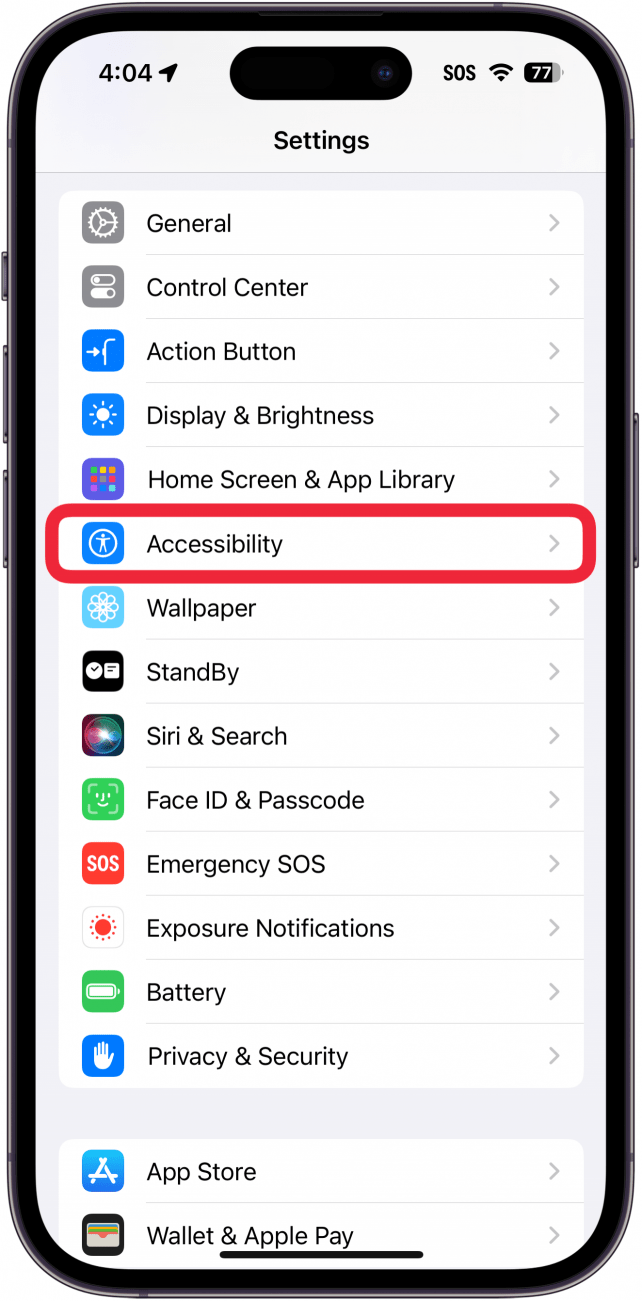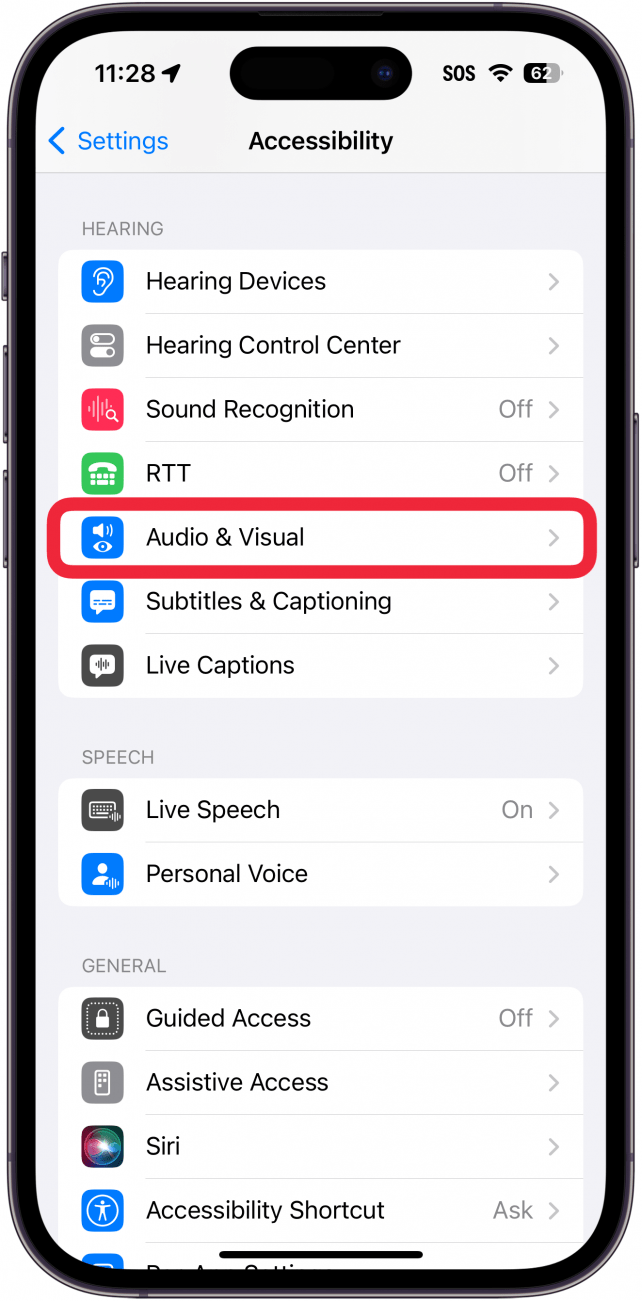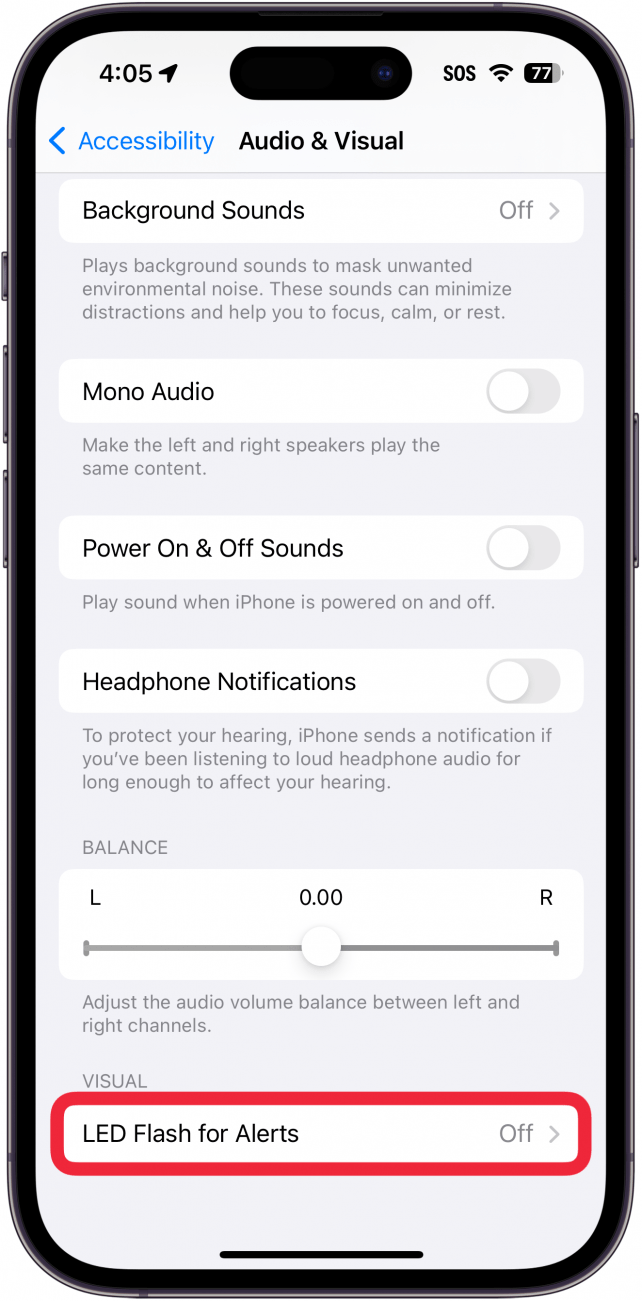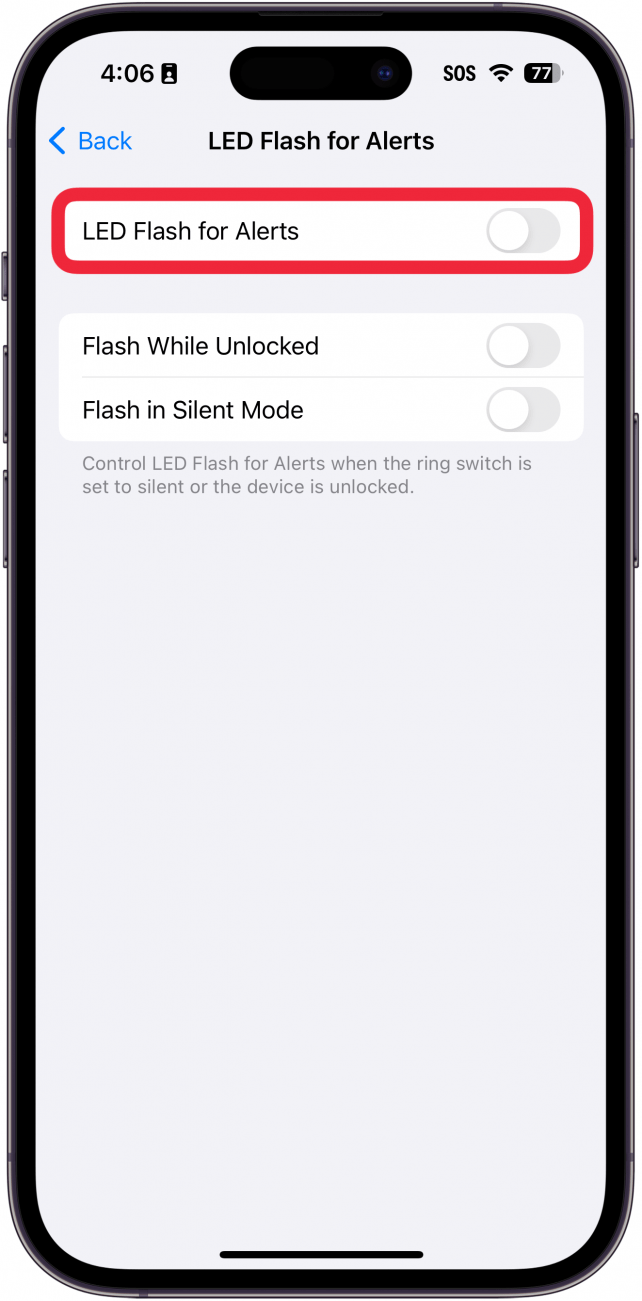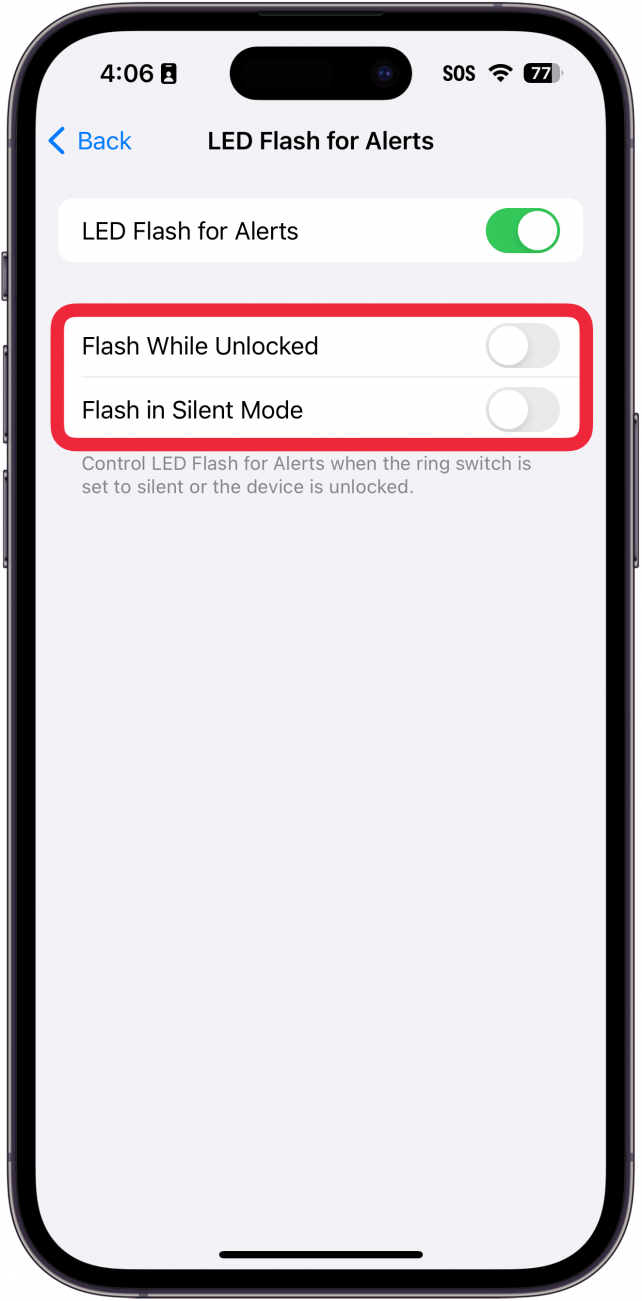Как включить Flash-уведомления на iPhone

Как включить флэш-уведомление на iPhone? Бывают случаи, когда нам может потребоваться дополнительное оповещение, если ожидается важное сообщение или телефонный звонок. Если вы глухой, слабослышащий или просто работаете в шумной обстановке, вы можете использовать светодиодную вспышку на камере вашего устройства, чтобы оповещать вас о звонках или других уведомлениях. Вот как включить уведомления фонарика на iPhone.

Откройте для себя скрытые функции вашего iPhone. Получайте ежедневные советы (со скриншотами и четкими инструкциями), чтобы вы могли освоить свой iPhone всего за одну минуту в день.
Почему вам понравится этот совет:
- Получайте дополнительные визуальные оповещения каждый раз, когда получаете уведомления.
- Убедитесь, что вы никогда не пропустите важное сообщение или телефонный звонок.
Как включить Flash-уведомление на iPhone
Системные Требования
Этот совет работает на iPhone под управлением iOS 16 или более поздней версии. Узнайте, как обновить iOS до последней версии.
Функция флэш-уведомлений iPhone предназначена для глухих или слабослышащих людей, но она может быть полезна всем, кто предпочитает получать визуальные оповещения. Имейте в виду, что включение этой функции может довольно быстро разрядить заряд батареи, в зависимости от того, сколько уведомлений вы получаете в течение дня. Дополнительные советы и рекомендации по использованию iPhone, например, как использовать вспышку передней камеры на iPhone, можно найти в нашем бесплатном информационном бюллетене «Советы дня». Теперь вот как включить флэш-уведомления на iPhone:
- Откройте приложение «Настройки» и нажмите «Доступность».

- Нажмите «Аудио и видео».

- Выберите светодиодную вспышку для оповещений.

- Нажмите переключатель рядом с надписью «Светодиодная вспышка для оповещений», чтобы включить эту функцию.

- По умолчанию светодиод будет мигать только в том случае, если ваш iPhone заблокирован и включен звонок. Однако эти два переключателя позволяют вам сделать так, чтобы вспышка по-прежнему срабатывала, когда ваше устройство разблокировано или если включен бесшумный режим.

Вот как можно использовать фонарик вашего iPhone для уведомлений. Поскольку вспышка находится на задней панели телефона, лучше всего положить его лицевой стороной вниз. Просто убедитесь, что у вас есть хорошее защитное покрытие для экрана. Если вам нужно знать, как отключить флэш-уведомления на iPhone, просто выполните действия, описанные выше, и отключите переключатель на шаге 4. Далее узнайте, как использовать функцию тройного щелчка на вашем iPhone для быстрой активации настроек специальных возможностей.
Верхнее изображение предоставлено: Адриан / Shutterstock.com